Escuchar canciones, ver la letra y ver videos musicales
En la app Shazam, puedes escuchar fragmentos de tus canciones identificadas, ver la letra sincronizada, y ver fragmentos de videos musicales de Apple Music y YouTube.
Escuchar tus canciones identificadas en el iPhone o iPad
Si tienes una suscripción a Apple Music, puedes escuchar las canciones completas en la app Shazam en tu dispositivo Apple.
Ve a la app Shazam
 , toca My Music (Mi música) en la parte inferior de la pantalla y luego toca Songs (Canciones).
, toca My Music (Mi música) en la parte inferior de la pantalla y luego toca Songs (Canciones).Realiza una de las siguientes operaciones:
Toca
 en una canción.
en una canción.Toca la ilustración o el nombre de una canción y toca
 en la pantalla de la pista.
en la pantalla de la pista.
Toca
 para mostrar la pantalla Ahora suena.
para mostrar la pantalla Ahora suena.Realiza cualquiera de las siguientes operaciones:
Toca
 o
o  para mostrar u ocultar las canciones que siguen.
para mostrar u ocultar las canciones que siguen.Toca
 para ocultar Ahora suena.
para ocultar Ahora suena.
Para reproducir las canciones completas en la app Shazam, se requiere una suscripción a Apple Music.
Nota: Cuando la app Shazam está conectada a Spotify, sólo puedes escuchar fragmentos de canciones. Si la app no está conectada a Spotify y aún así no puedes reproducir canciones enteras en el iPhone o iPad, ve a Configuración
 > Privacidad y seguridad > Contenidos y Apple Music, y activa Shazam.
> Privacidad y seguridad > Contenidos y Apple Music, y activa Shazam.
Escuchar fragmentos de las canciones identificadas en un dispositivo Android
Puedes escuchar fragmentos de canciones en la app Shazam en tu dispositivo Android. Si tienes una suscripción a Apple Music, puedes sincronizar automáticamente las canciones identificadas con la playlist Mis pistas de Shazam, y escuchar canciones completas en la app Apple Music.
Ve a la app Shazam
 , toca
, toca  o desliza hasta Library (Biblioteca), y luego selecciona Songs (Canciones).
o desliza hasta Library (Biblioteca), y luego selecciona Songs (Canciones).Realiza una de las siguientes operaciones:
Toca
 en una canción.
en una canción.Toca la ilustración o el nombre de una canción y toca
 en la pantalla de la pista.
en la pantalla de la pista.
Toca
 para mostrar los controles de reproducción y una lista de las canciones que siguen.
para mostrar los controles de reproducción y una lista de las canciones que siguen.
Ver las canciones identificadas y los detalles
Ve a la app Shazam
 y realiza una de las siguientes operaciones:
y realiza una de las siguientes operaciones:En el iPhone o iPad: toca My Music (Mi música) en la parte inferior de la pantalla.
En un dispositivo Android: toca
 (o desliza a la Biblioteca).
(o desliza a la Biblioteca).
Toca Songs (Canciones) y desplázate por la lista de canciones.
Para ver los detalles de una canción, toca su ilustración o su nombre, y desplázate para mostrar el nombre del álbum, la disquera, la fecha de lanzamiento y más.
Buscar o explorar las canciones identificadas en el iPhone o iPad
Ve a la app Shazam
 , toca My Music (Mi música) en la parte inferior de la pantalla y luego toca Songs (Canciones).
, toca My Music (Mi música) en la parte inferior de la pantalla y luego toca Songs (Canciones).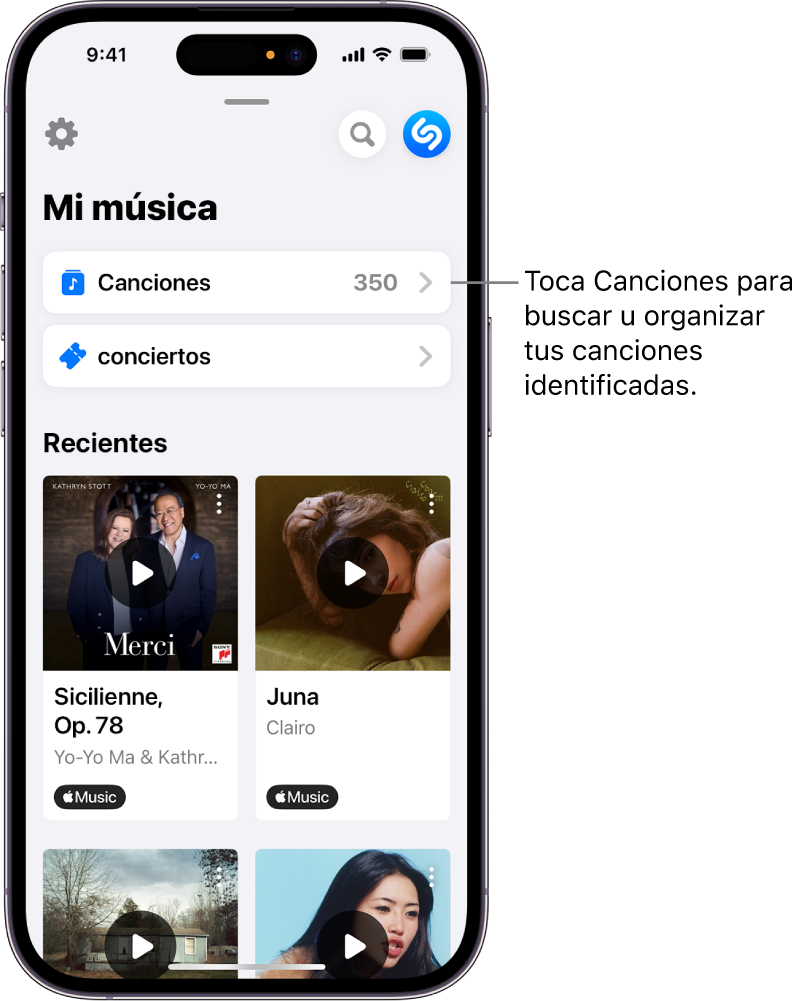
Realiza cualquiera de las siguientes operaciones:
Toca
 y elige una opción de ordenado.
y elige una opción de ordenado.Toca
 para mostrar el campo de búsqueda e ingresa el nombre de una canción o artista en el campo.
para mostrar el campo de búsqueda e ingresa el nombre de una canción o artista en el campo.Toca
 y toca un artista, género, ciudad, estado de ánimo, década o fuente. También puedes tocar una categoría para explorar tus canciones identificadas (desliza a la izquierda para ver más categorías).
y toca un artista, género, ciudad, estado de ánimo, década o fuente. También puedes tocar una categoría para explorar tus canciones identificadas (desliza a la izquierda para ver más categorías).Nota: para que se muestren las categorías, es necesario haber identificado por lo menos 12 canciones. Para explorar por ciudad, permite que la app Shazam use tu ubicación.
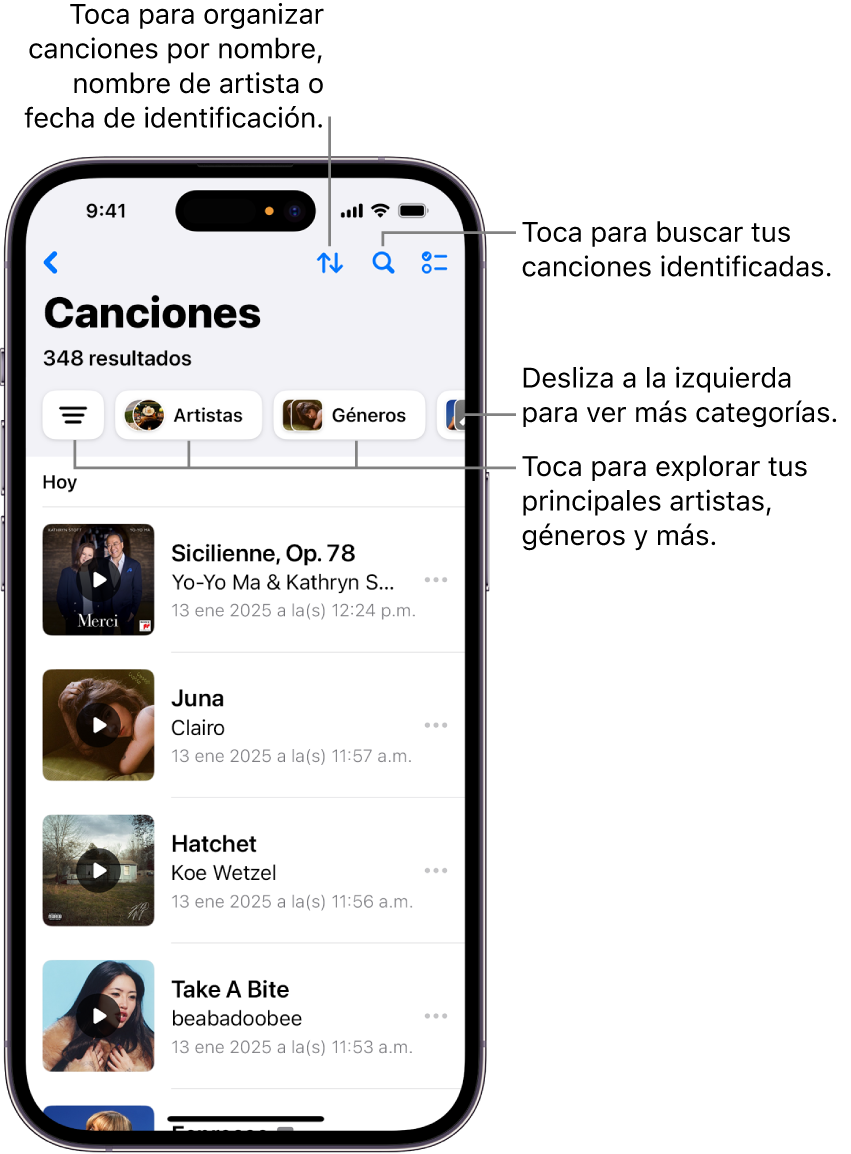
Buscar o explorar las canciones identificadas en un dispositivo Android
Ve a la app Shazam
 , toca
, toca  o desliza hasta Library (Biblioteca), y luego selecciona Songs (Canciones).
o desliza hasta Library (Biblioteca), y luego selecciona Songs (Canciones).Realiza cualquiera de las siguientes operaciones:
Toca
 y toca un artista, género, estado de ánimo, década o fuente.
y toca un artista, género, estado de ánimo, década o fuente.Toca una categoría, como Genres (Géneros) o Moods (Estados de ánimos). Desliza hacia la izquierda para ver más categorías.
Nota: para que se muestren las categorías, es necesario haber identificado por lo menos 12 canciones. Para explorar por ciudad, permite que la app Shazam use tu ubicación.
Ver la letra de tus canciones identificadas
Puedes leer la letra sincronizada de una canciones identificada recientemente, o leer la letra de tus canciones anteriores.
Nota: las letras no están disponibles en todas las canciones.
Ve a la app Shazam
 en un iPhone o iPad, o en un dispositivo Android.
en un iPhone o iPad, o en un dispositivo Android.Realiza una de las siguientes operaciones:
Ver la letra sincronizada de una canción que acabas de identificar: inmediatamente después de identificar una canción, toca
 . Para ocultar la letra, toca
. Para ocultar la letra, toca  en el iPhone o iPad, o toca
en el iPhone o iPad, o toca  en un dispositivo Android.
en un dispositivo Android.Nota: las letras sincronizadas están disponibles sólo con las canciones reciente identificadas.
Ver la letra de una canción anterior: toca una canción y toca
 .
.
Consejo: ¿te gusta cantar mientras escuchas y tienes un Apple TV? Canta por tu cuenta o mezcla tu voz con la del artista original usando A cantar de Apple Music. Consulta Usar A cantar de Apple Music en el Manual de uso del Apple.
Ver videos musicales desde Apple Music y YouTube
Ve a la app Shazam
 y realiza una de las siguientes operaciones:
y realiza una de las siguientes operaciones:En el iPhone o iPad: toca My Music (Mi música) en la parte inferior de la pantalla y selecciona Songs (Canciones).
En un dispositivo Android: toca
 (o desliza hasta Biblioteca), y selecciona Songs (Canciones).
(o desliza hasta Biblioteca), y selecciona Songs (Canciones).
Realiza cualquiera de las siguientes operaciones:
Ver un video en Apple Music: toca la ilustración o el nombre de una canción, toca la vista previa del video (si está disponible) en la pantalla de la pista, elige Music Video (Video musical) en un iPhone o iPad, y toca Watch on Apple Music (Ver en Apple Music).
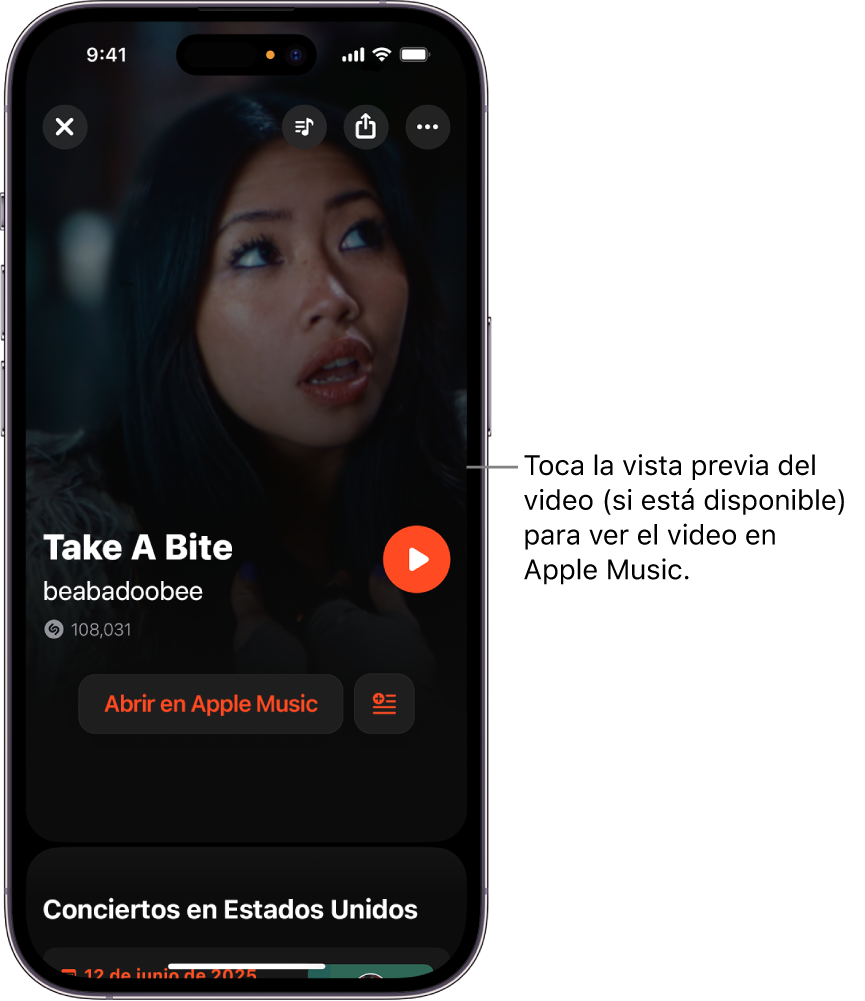
Nota: los videos musicales no están disponibles para todas las canciones. si no ves la vista previa de un video, asegúrate de que Autoplay Videos (Reproducción automática de videos) esté activada en la configuración de la app Shazam
 .
.Ver un video en YouTube: toca la ilustración o el nombre de una canción, desplázate hacia abajo en la pantalla de la pista a la categoría de videos y toca el botón Reproducir de YouTube.